Per diversi motivi, molti utenti italiani si ritrovano ad avere 2 account iTunes Store tramite i quali gestire i propri download di applicazioni e non solo. Spesso si è costretti ad eseguire il logout dal primo per poi collegarsi con il secondo e quest’operazione talvolta diventa noiosa. Per velocizzare il tutto, i ragazzi di Reddit hanno realizzato uno script che in 2 secondi farà tutto il lavoro al nostro posto. Andiamo a vedere, attraverso una Guida, come procedere.
Nuova Guida iSpazio:
Il nostro utente Netnyke ha notevolemente migliorato e semplificato questo script per cui vi proponiamo una nuova guida all’utilizzo. Vi ricordiamo che dovete sempre predisporre il vostro Mac ad accedere ai dispositivi di supporto e per farlo dovete entrare in Preferenze di Sistema > Accesso Universale.
1. Scaricate questo pacchetto Account<> ed estraetelo.
2. Al suo interno troverete un’immagine esplicativa ed un file chiamato Account<>. Cliccate col destro, poi su “Mostra Contenuto pacchetto” ed entrate in Contents > Resources > Scripts per poi aprire main.scpt cliccando due volte sul file stesso.
3. Modificate l’Email 1 e l’Email 2 con le relative password, dopodichè salvate il file.
4. Chiudete tutte le cartelle e spostate il file principale Account<> nel seguente percorso: NomeUtente/Libreria/iTunes/Scripts (se la cartella Scripts non esiste potete crearla voi).
5. Avviate l’applicazione Account<> ed apparirà qualcosa del genere:
Cliccate sul primo bottone per eseguire il Login nel primo account, oppure il secondo per eseguire prima il logout e poi il login nel secondo account. Ringraziamo ancora Netnyke per lo splendido script realizzato per iSpazio.
.
.
Vecchi Guida:
1. Innanzitutto assicuratevi che il vostro Mac sia predisposto ad accedere ai dispositivi. Per farlo entrate in Preferenze di Sistema > Accesso Universale
e spuntate “Abilita l’accesso a dispositivi di sicurezza”.
2. Adesso entrate nella cartella Applicazioni > Utility ed avviate “AppleScript Editor”.
3. Copiate nello spazio bianco il seguente testo:
tell application “System Events”
tell process “iTunes”
set frontmost to true
try
click menu item “Esci” of menu “Store” of menu bar item “Store” of menu bar 1
end try
click menu item “Accedi…” of menu “Store” of menu bar item “Store” of menu bar 1
keystroke “vostra email”
keystroke tab
keystroke “vostra password”
keystroke return
delay 3
keystroke return
end tell
end tell
4. Cliccate su Esegui, e vedrete che iTunes eseguirà prima il Logout, e poi successivamente, in maniera del tutto automatica, vi collegherà con il vostro account.
5. Ripetete l’operazione scrivendo però l’email e la password del vostro secondo account (magari quello americano) e salvate i due file/script, nella cartella che preferite. D’ora in avanti quando vorrete scollegarvi dal primo account per accedere con il secondo non dovrete fare altro che avviare lo script, accorciando notevolmente i tempi d’attesa.
Nota: Le password vanno scritte per intero all’interno dei file. Questi restano salvati all’interno del vostro computer e nessuno può accedervi per cui vi consigliamo di salvare gli script finali in una cartella non troppo in vista, e di applicare poi uno shortcut speciale per accedervi velocemente, a tutela della vostra sicurezza.
Via | MacStories






















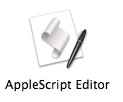

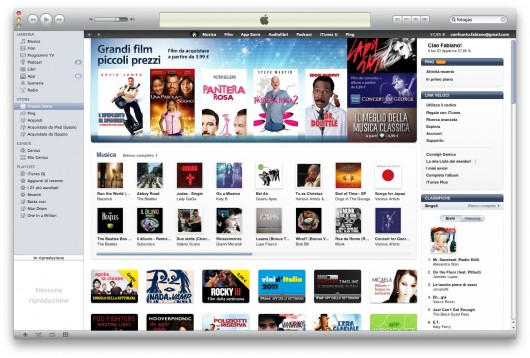

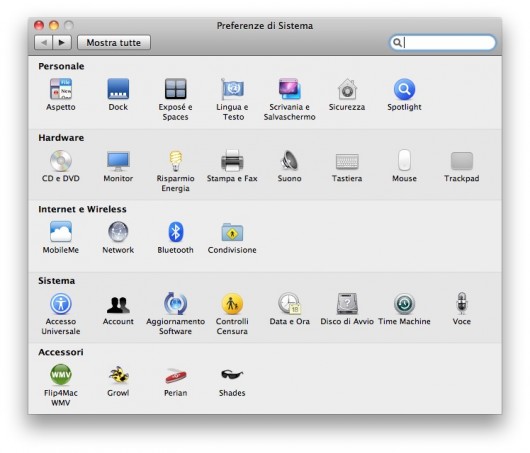

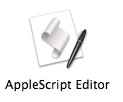
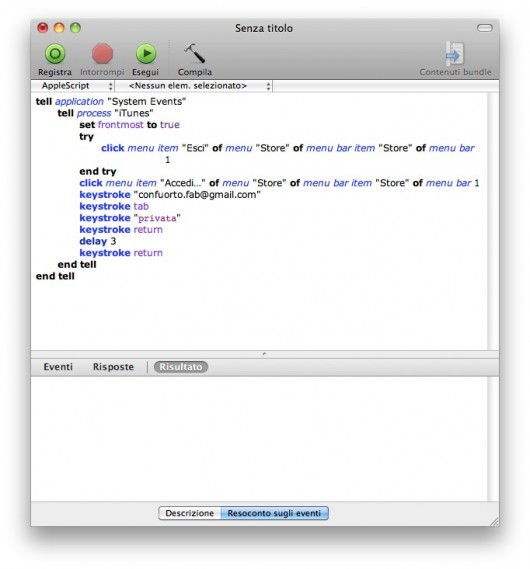
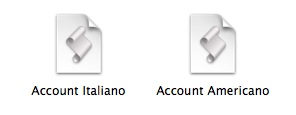

Leggi o Aggiungi Commenti